11 nga ahuatanga Windows pai mo nga akonga me pehea te whakamahi:
Ko te rorohiko tetahi o nga taputapu tino nui mo nga akonga. Ko te whaikorero me te kawe o te pona he taputapu pai mo te ako i nga wa e haere ana, ko tana tatūnga papamahi pono e awhina ana ki te whakanui ake i to hua ka tae koe ki to teepu.
Ahakoa he pai te whakaaro mo te ChromeOS me te macOS mo nga akonga, he ngawari ake a Windows ki te taunaki. Ehara i te mea he maha nga taputapu hei whiriwhiri, engari kei roto i te punaha whakahaere mai i a Microsoft te maha o nga ahuatanga kaha hei awhina i a koe ki te mahi.
Engari kei a raua nga ahuatanga 11 Windows Kei te waatea ano nga mea e whai ake nei Windows 10, ahakoa he rereke te ahua o etahi. Ahakoa e arotahi ana tenei tuhinga ki nga akonga, he tohutohu pai mo nga kaiwhakamahi Windows katoa.
ki te arotahi
Ko te taputapu Arotahi he huarahi pai hei awhina i a koe ki te aro ki te mahi kei a koe me te whakaiti i nga whakararuraru. Ko te mea pai ake ko te hanga tika ki nga tautuhinga, na reira kaore he take ki te tango i tetahi mea.
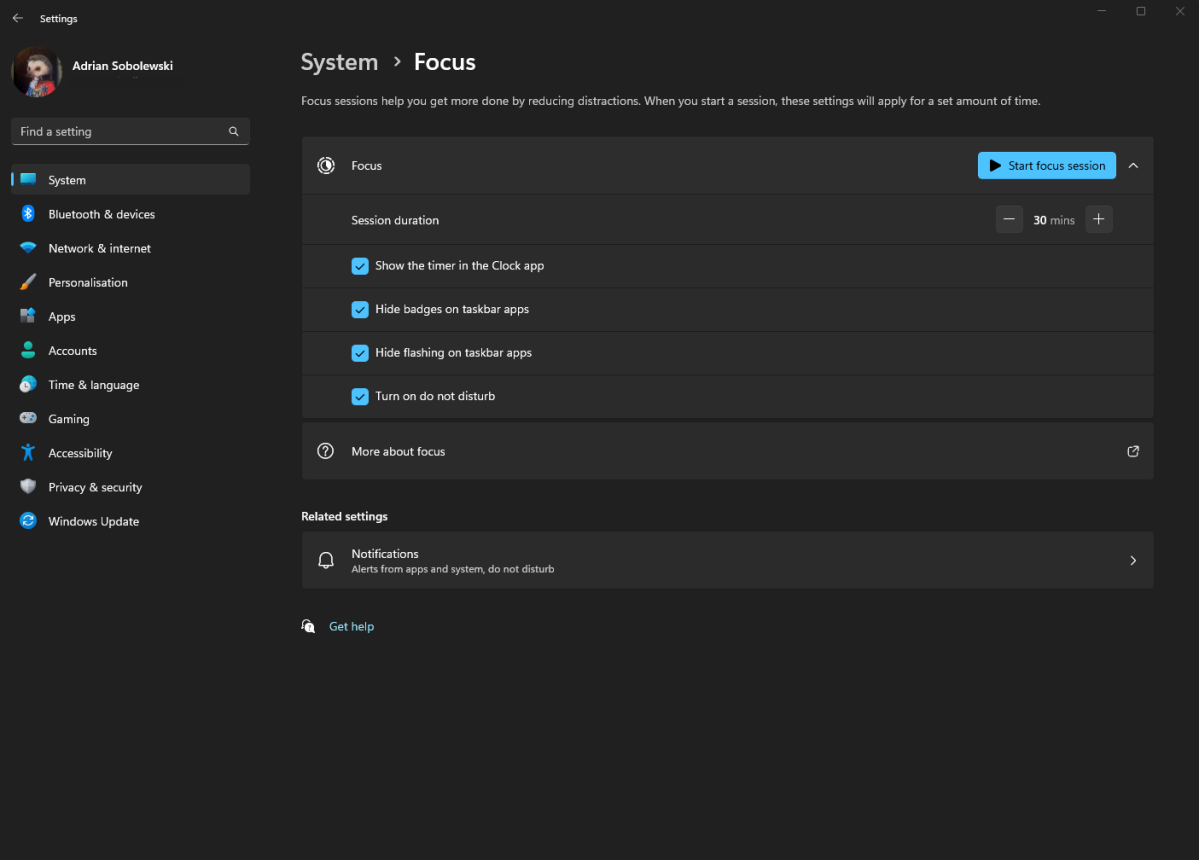
Hei uru ki te ripa "Arotahi", me haere noa koe ki " Tautuhinga " I roto i te Windows 11. I reira, ma te taunoa, ka uru koe ki te " te punaha ", ka kitea e koe he rarangi ingoa "te arotahi" .
Patohia ki runga ka taea e koe te whakarereke i nga waahanga katoa Wātū arotahi To – te roa o ia wahanga, te huarahi e huna ai koe i nga mahi tono i runga i te paetaumahi me te oma ranei koe Kaua e whakararu i te aratau . Ko te mea pai ake ko tana whakaurunga ki Pūnaha karaka .
في Tono karaka Ka taea hoki e koe te tiimata i to ake huihuinga arotahi, me te kite i o tatauranga arotahi. Haere ki te tono Karaka ka kowhiri mai i te tahua kei te taha maui Nga wahanga arotahi . I reira ka taea hoki e koe te whakarite i to taima me te whiriwhiri mena kei te pirangi koe ki te okioki i te wa e arotahi ana koe, ka taea hoki e koe te taapiri i nga mahi hei mahi i taua huihuinga me te kite i to ahunga whakamua o ia ra.
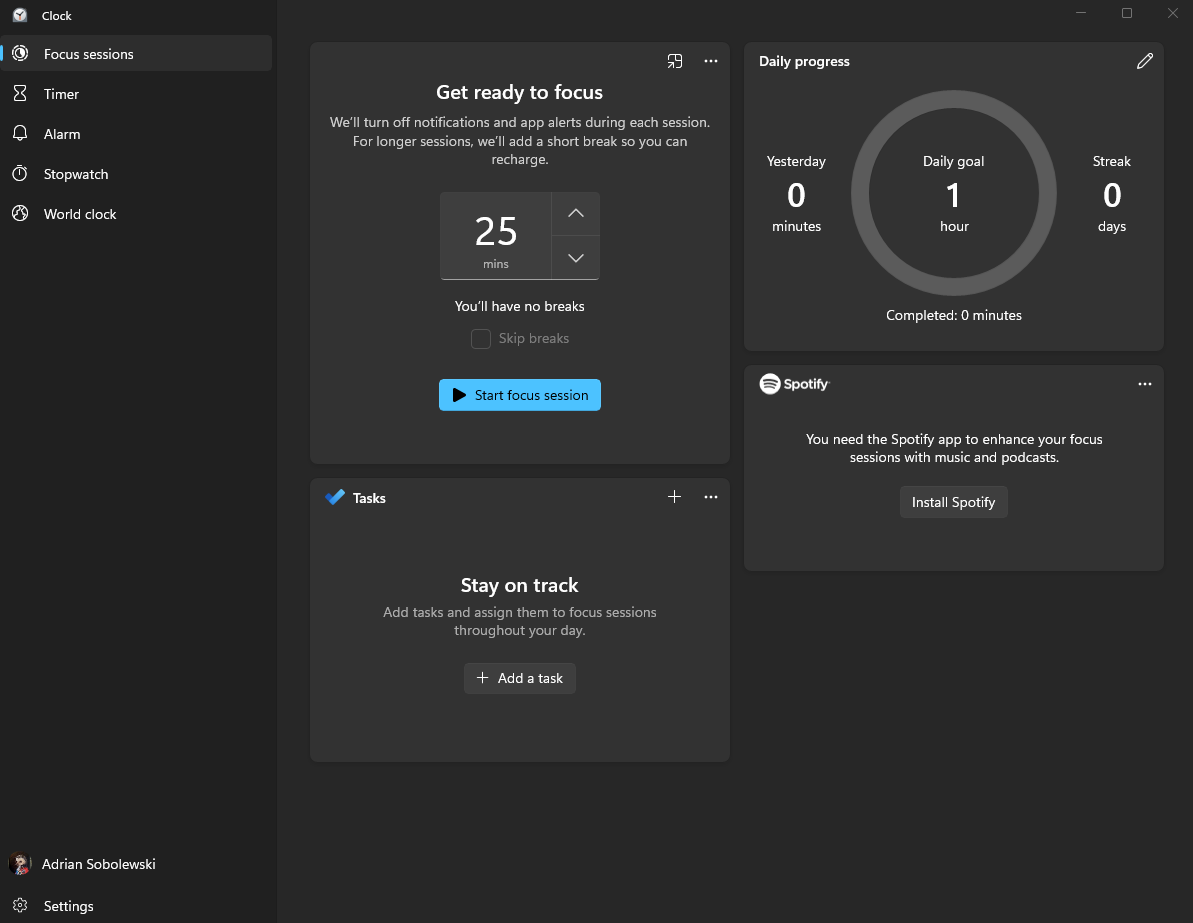
Ko nga huihuinga arotahi ka taea e koe, ano Ma te whakauru i to Spotify ki roto i te taupānga , ko te tikanga ka taea e koe te whakarongo ki o puoro tino pai i a koe e ako ana me te kore e hiahia tonu ki te purei i te taupānga me te raru.
kaua e whakararuraru
Kaua e whakararu i te aratau He waahanga nui e mahi pai ana me te aratau arotahi. Ka taea e koe te wahangu i nga whakamohiotanga katoa ka whakawhiwhia ki a koe, ko te tikanga ka tukuna atu ki to paepae whakamohio engari kaua e puta ki to mata me te whakararu i a koe.
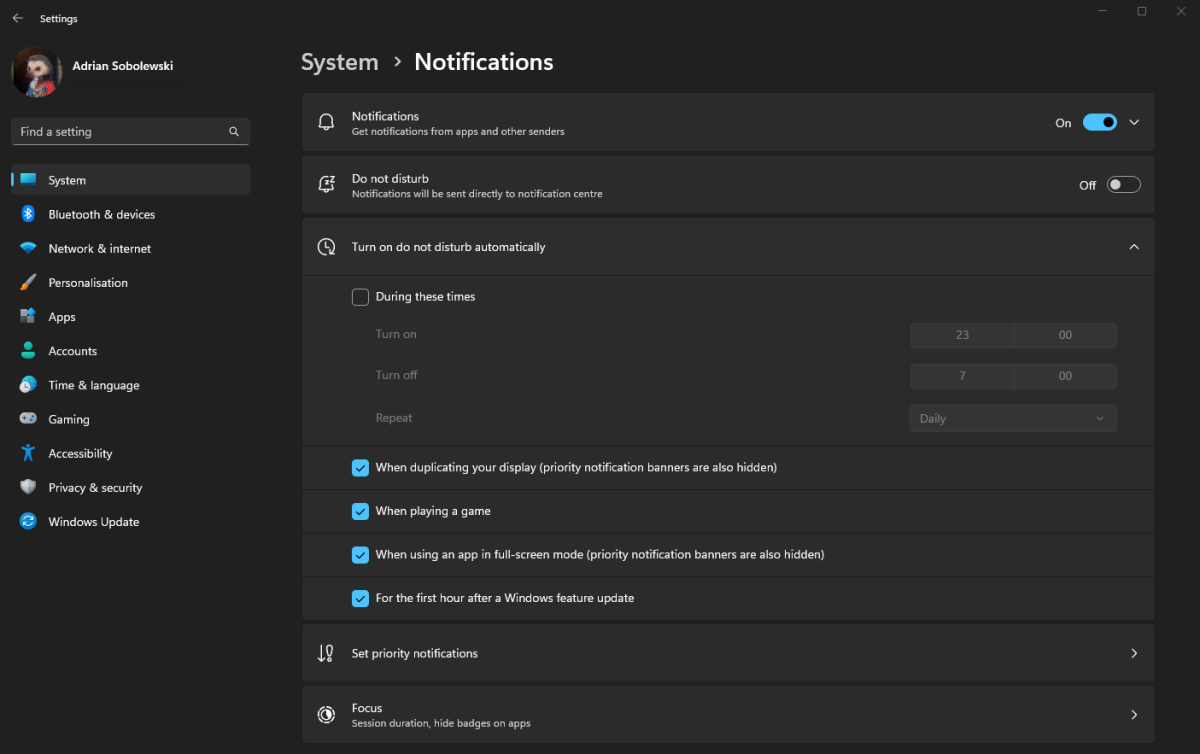
Koinei tetahi atu waahanga i whakauruhia ki roto Windows 11, na reira he tino ngawari te rapu.
Whakatuwhera Tautuhinga Na i roto i te ripa te punaha Pāwhiritia te Rarangi Panui . I reira, ka kite koe i te paatene takahuri kaua e whakararuraru , ka huri i te aratau me te paato kotahi.
Kei raro iho, ka kitea hoki he tahua taka-iho e kiia ana Whakakā aunoatia Kaua e Rararo . He ahua hauhautanga e taea ai e koe te whakarite i etahi haora i te wa e ka ana te aratau ma te taunoa, me etahi atu whanonga — penei i te petipeti — mo te mea kaore koe e hiahia kia haukotia e nga panui.
tātaitai
I te wa tuatahi ka whakatuwherahia e koe te Calculator i roto Windows 11, he ahua pakoko - he tatauranga ngawari noa kaore he nui o te huarahi.
Heoi, kaua e pohehe: he taputapu kaha tera ka whai hua ahakoa i roto i nga wharite uaua. He aha atu, kua whakauruhia ki roto Windows 11, no reira ko te whakatuwheratanga he mea noa ki te rapu i to rarangi o nga taupānga.
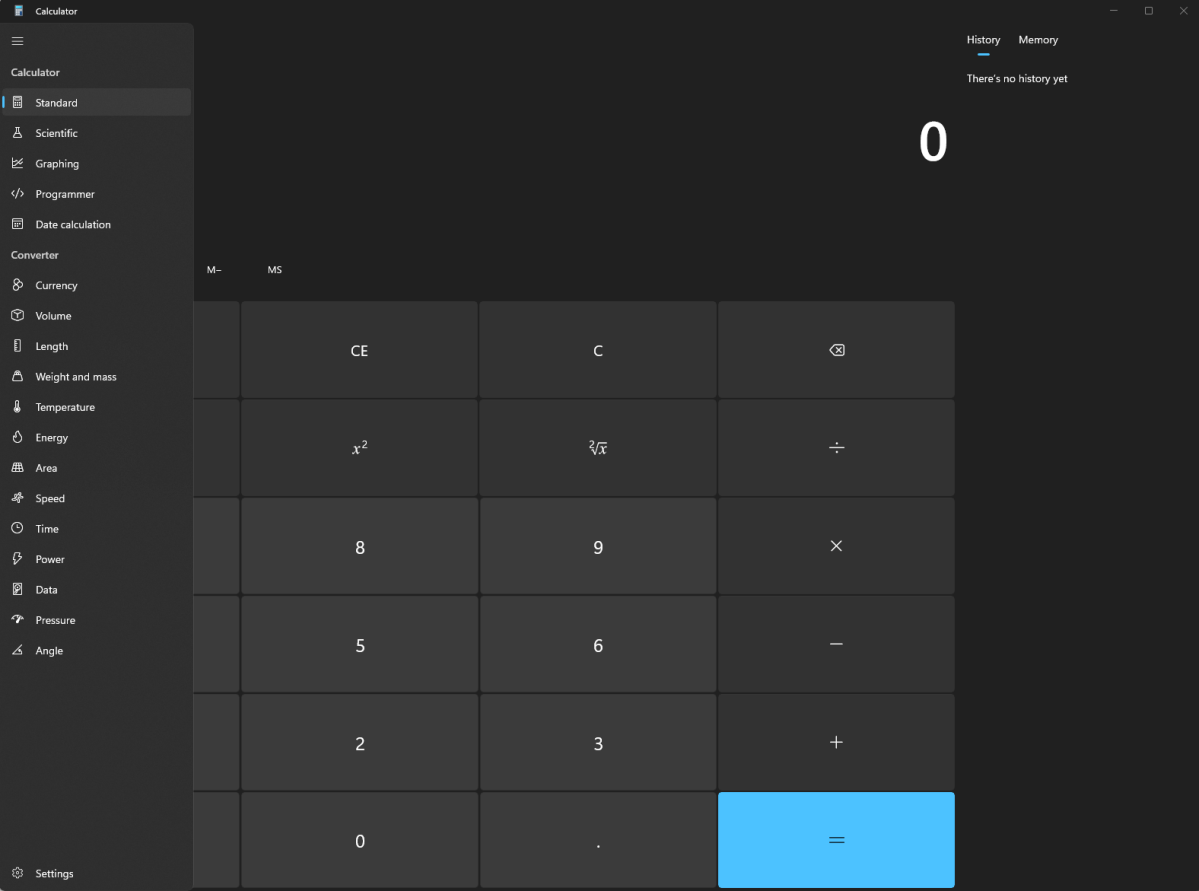
Mena ka whakawhānuihia e koe to matapihi tatauranga mai i te ahua taunoa, ka kite koe i aku tohu ripa "History". "A "mahara" , e awhina ana ki te aroturuki i taau mahi.
engari ehara i te mea ko tenei anake. I te kokonga maui o runga, ka kite koe E toru nga raina whakapae . Ka paato ana koe ki runga, ka timata te mahi makutu o te Windows 11 Calculator - ka whakaatu katoa... Nga whakatakotoranga motuhake o te taatai Ka hiahia pea koe, me etahi Kaihuri wae He ngawari ki te whakamahi. Ko nga mea katoa e hiahia ana koe mo to oranga o ia ra me nga akoranga pangarau, ahupūngao ranei.
Kai hopu oro
I etahi wa, ka uaua nga korero, na reira he tino uaua te whakarongo ki a raatau i te wa e tuhi ana koe.
Koia te wa ka pai nga rekoata - ka taea e koe te whakarongo ki nga korero me te aro ki nga korero ka ngaro i a koe i te karaehe. Kua hoatu e Microsoft he tono ki a koe Kai hopu oro (Kaiwhakahoki Ororongo kei roto Windows 10), ka taea e koe te tuhi tuhipoka ki to pona me te tuhi i te kauhau i te wa ano.
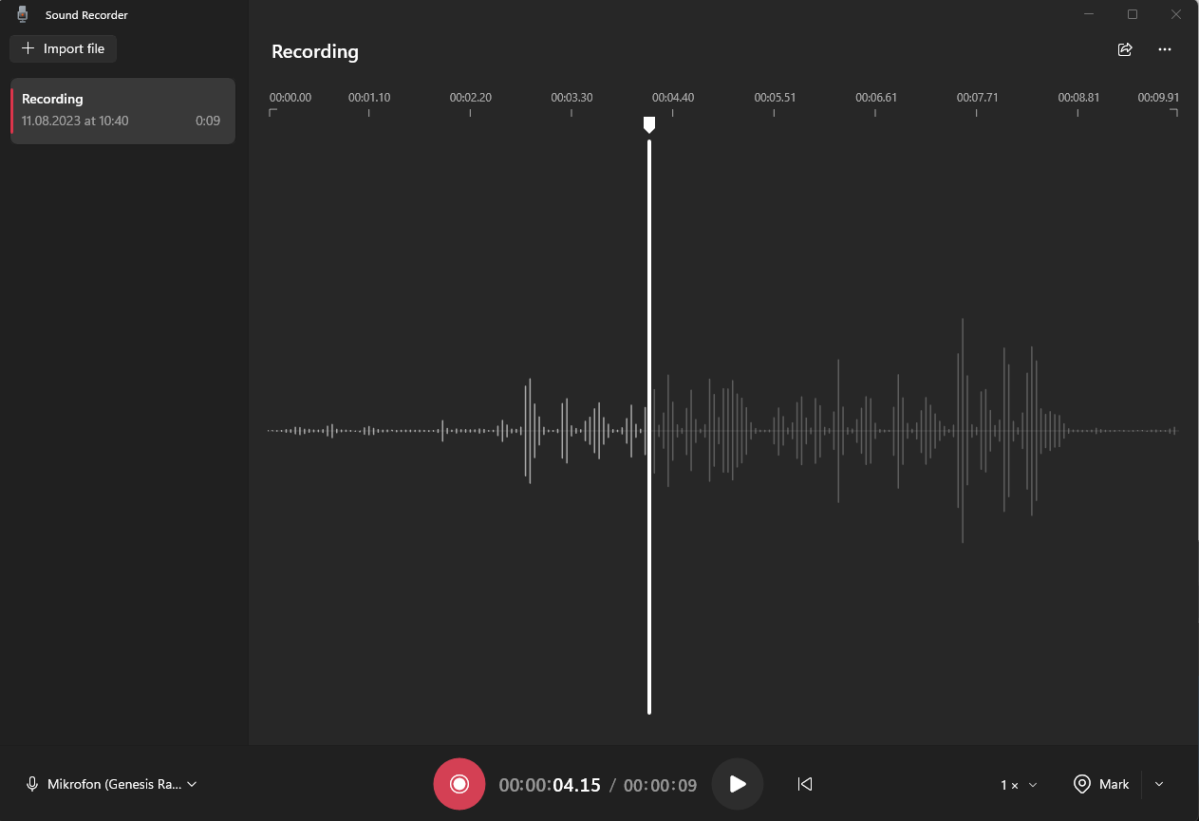
He taupānga tino ngawari ka taea e koe te tuhi i to whakaurunga hopuoro. Ka taea hoki e koe te whakanui i nga waa whakahirahira mai i te rekoata whakawhetai ki te waahanga whiriwhiringa kei te kokonga matau o raro, hei taapiri atu ki te kawemai i nga konae kaiwhakamahara o naianei ki te tono hei tohu. I tua atu i te tohu tohu, ka taea hoki e koe te whakaroa, te tere ranei te purei. I te taha maui, ka taea hoki e koe te kite me te whakarongo ki o rekoata.
taputapu tapahi
Kua mutu nga wa mo te pehi i te paatene Mata Mata me te whakapiri i te hua ki te MS Paint.
Nga mihi ki Utauta tapahi I roto i te Windows 11, kua tino ngawari te tango whakaahua, no reira ka taea e koe te hopu i nga mea kei runga i to mata. He taputapu pai mo nga karaehe ipurangi, ahakoa kei te pirangi koe ki te hopu i tetahi kiriata whakahirahira i roto i te whakaaturanga, me hiahia noa ranei he whakaahua hei taapiri atu ki o mahi.
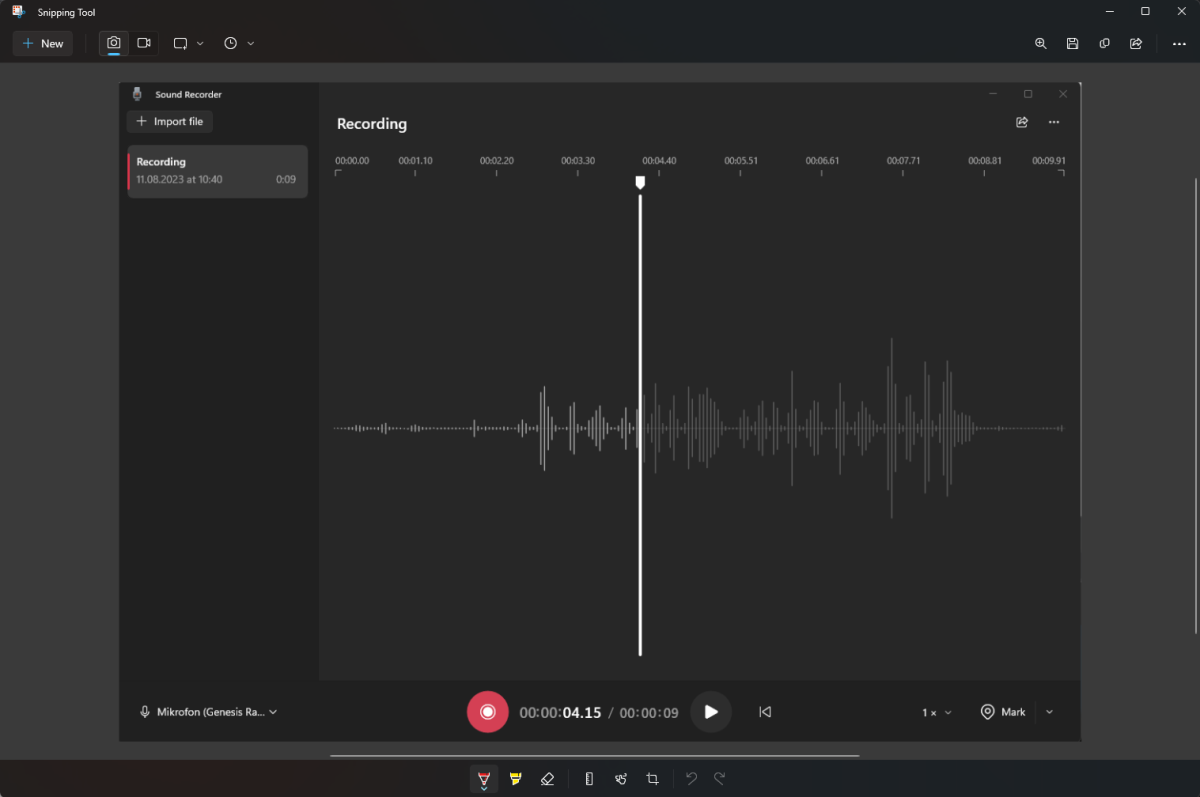
Ka taea e te taputapu tapahi te hopu i nga whakaahua me te ataata, a ka taea e koe te whakaroa i te hopu ma te nui o nga hēkona. Ko nga mea katoa kei roto i te tahua whaihua kei te tihi o te taputapu.
Ka taea hoki e koe te whiriwhiri i waenga i te hopu i te mata katoa, i tetahi waahanga motuhake, i tetahi waahanga kua tohua. Pērā i roto i te taupānga, ka taea te whakamahi i te Utauta Snipping ma te pokatata papapātuhi Windows+Shift+S .
Kei roto hoki i te taupānga etahi taputapu whakatika taketake, tae atu ki te tapahi me te tohu i te whakaahua i tangohia e koe. Kia oti, paatoo noa i te tohu whakaora kei te taha matau o runga ka taapiri atu ki te waahanga e tika ana i te File Explorer.
Awhina ki te hopu
Ko te Snap Assist he taputapu me whakamahi mena ka mahi koe me nga matapihi maha e tuwhera ana. Ka taea e koe te whakarereke i o matapihi me te maukati tere kia rite ki te hoahoa i whiriwhiria e koe.
E rua nga huarahi matua e mahi ana. Tuatahi, ki te mea he matapihi tuwhera koe, ka taea e koe te whakaparo i to kiore ki runga i te tohu matapihi whakam
Ka puta he matapihi pahū-ake ka whakaatu ki a koe nga whakatakotoranga e waatea ana mo nga matapihi maha. Ina whiriwhiria e koe tetahi, ka taea e koe te whakarite i o matapihi ki roto i te tahora kua tohua.
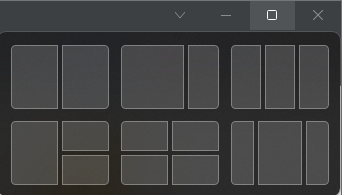
Ka taea hoki e koe te whakamahi i te Snap Assist ki te whakatikatika a-ringa i nga matapihi. Ka mau koe i tetahi ka toia ki tetahi taha o to mata, Windows 11 ka whakaatu aunoa i tetahi o ana ake whakaritenga hopu. Mena ka taka e koe, ka mau te matapihi kua tohua, ka rite nga toenga o o tono tuwhera ki te whakarite ki nga waahi e toe ana.
He mea tino pai kia ngawari nga whakatakotoranga matapihi maha. Kei te waatea etahi atu whakarereketanga matapihi ma te toia nga taitapa o ia matapihi kia pai ai te uru ki to mata. Ka maumahara ano a Windows 11 ki to tahora mena ka huri koe ki tetahi atu matapihi - whakamahia noa he pokatata Alt + Tab Kia hoki mai i nga wa katoa.
Maukati hihiko
I etahi wa, me mawehe atu koe i to rorohiko mo te wa poto.
Ehara tenei i te raruraru ina hoki koe ki te kainga, engari i roto i te whare pukapuka, i roto ranei i te karaehe, kare koe e pai ki te waiho i to taputapu kia kore e maukati, i te maukati a-ringa i nga wa katoa he raruraru. Koinei te waahi Windows 11 ka uru mai te punaha maukati hihiri.
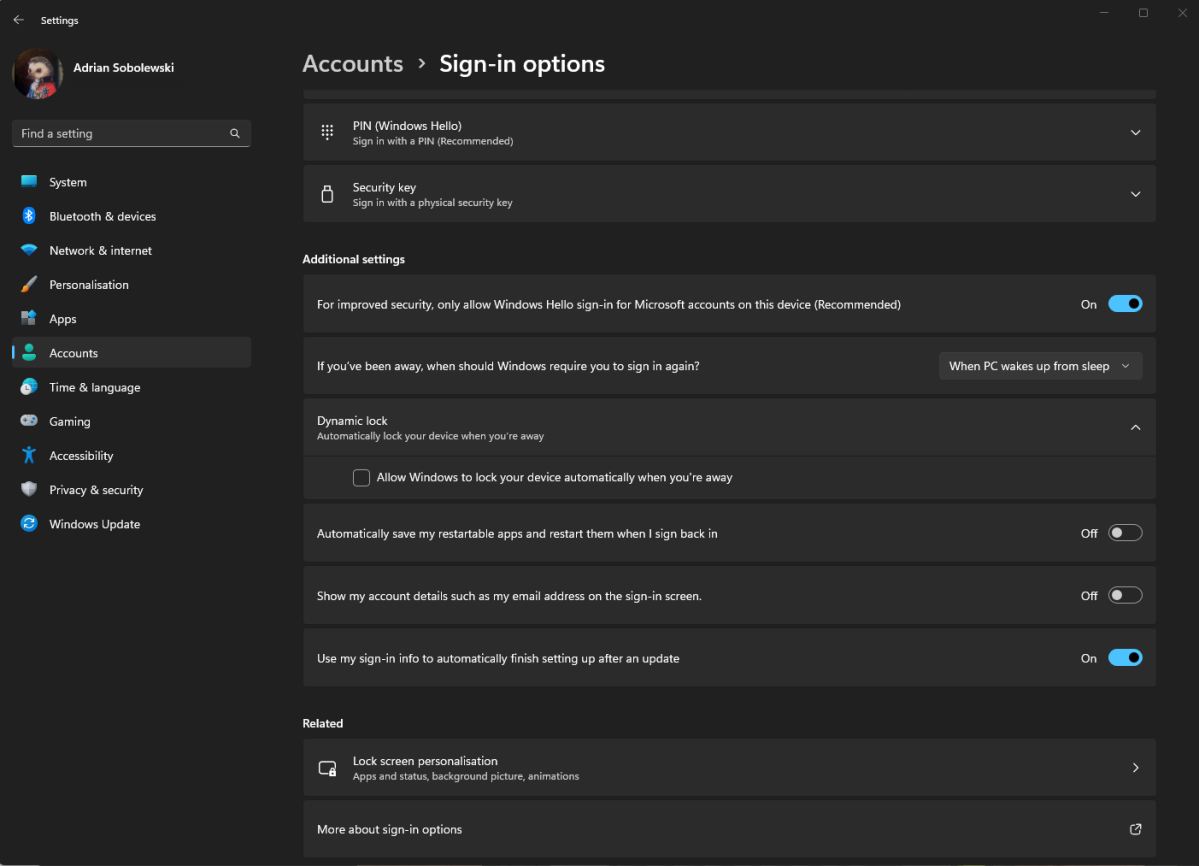
Ka kitea e koe nga whiringa maukati hihiri i Tautuhinga > nga kaute > Kōwhiringa takiuru .
He ahuatanga e taea ai e koe te hono atu i to rorohiko ki to waea ma te Nihokikorangi ka whakamahi hei tikanga maukati. Tō Windows 11 Ka kitea e PC ka puta te taputapu hono i te awhe ka maukati aunoa i te taputapu i muri i te 30 hēkona.
Kare koe e maaharahara mo te raka i to rorohiko - ka mahia maau.
Te marama o te po
I etahi wa kaore he huarahi pai ake ki te ako i te moe moe i te po katoa. He mea ano mo te noho noa i te po i mua i to kaupapa akoranga me te tirotiro i nga mea katoa - a ehara i te mea kei te tata te wa kati.
Heoi, i muri i nga haora roa i mua i te mata, ka mamae pea o kanohi. Ehara i te mea kua tomuri noa, engari na te rama kikorangi ka puta mai i to rorohiko. Kei a Windows 11 te whakautu - Te Marama Po .
Ko te Maama o te Po he ahuatanga e kowhai ake ai to mata, ka awhina i te whakaheke i nga tuku rama kikorangi, ka taea te whakatiki i nga paanga kino ki o tauira moe me to tirohanga. Ka taea e koe te huri ma te haere ki Tautuhinga > te punaha > te tuku > Te Marama Po A faaineine i te reira i reira.
He iti noa nga whiringa hei whiriwhiri maau.
Tuatahi, ka taea te whakahuri i te waahanga ki reira. Ka taea hoki e koe te whakarereke i te kaha o te tae kowhai, me te whakarite i te ahuatanga kia huri aunoa. Mēnā ka whakakāhia e koe ngā tautuhinga tauwāhi, ka taea e koe te whakakā i te tōnga o te rā, engari ki te kore koe e pai ki te mahi i tera, ka taea e koe te whakarite i to ake waarangi mo te wa ka huri me te whakaweto ia ra.
kotahi tuhipoka
OneNote He taupānga tuhi tuhipoka tino pai mo te tini o nga tangata, a he ngawari ki te kite he aha. He pukatuhi matihiko tenei ka taea te whakamahi hei taputapu tuhi tuhipoka, he mea uaua ake ranei.
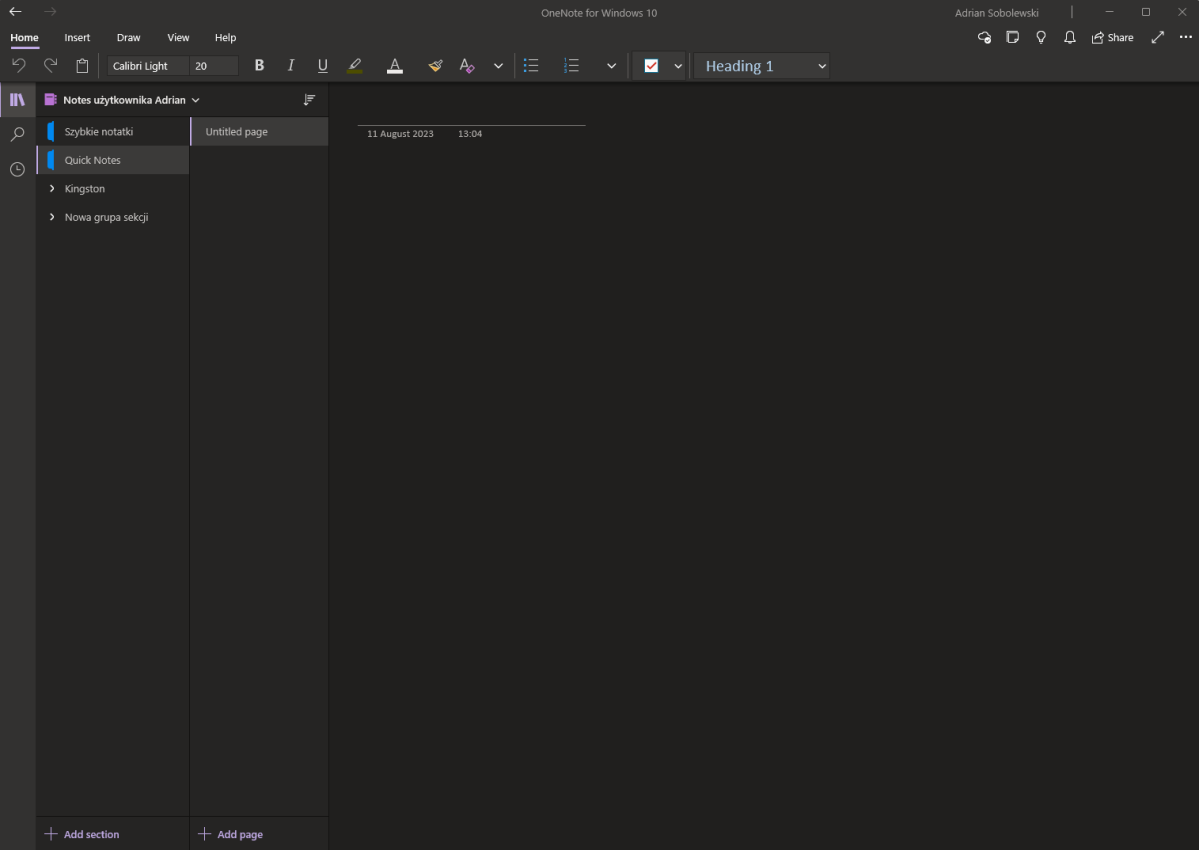
I te mea ngawari, ka wehewehea a OneNote ki nga pukamahi, ka wehea ki nga waahanga me nga wharangi. I enei wharangi, ka taea e koe te taapiri i tetahi mea - tuhinga, whakaahua, raarangi, me te maha atu. Kei te tautoko ano a OneNote i te whakauru pene, tae atu ki nga memo reo me nga tuhinga whakauru.
Ko tana whakaurunga ki etahi atu rorohiko he mea tino pai mo Windows 11.
OneDrive
Kaore he mea kino atu i te ngaro o au akoranga na te korenga o te puku, i etahi atu aitua ranei ki to rorohiko. Heoi ano, ka puta tenei i etahi wa, engari ka taea e koe te whakapumau i o konae ma te tautoko i a raatau ki te kapua.
Kua whakauruhia a OneDrive He pai te mahi a te putanga a Microsoft Windows 11 ka hoatu ki a koe te 5GB o te waahi rokiroki mo te kore utu.
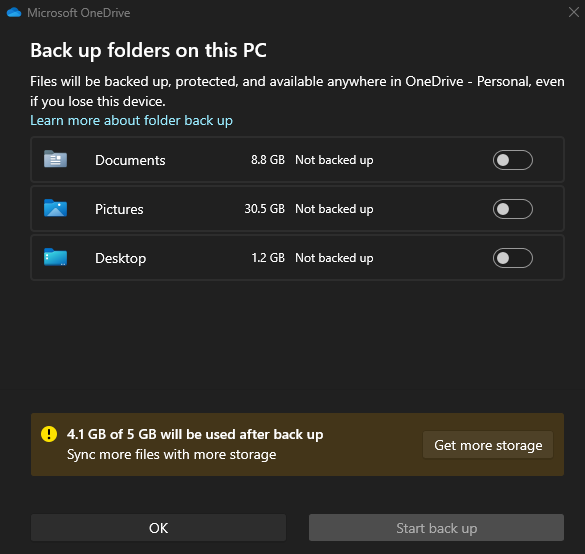
Hei whakarite, rapua i roto i te pae rapu ka whakatuwhera i te taupānga tuatahi ka puta. Ka akiaki koe ki te haina me te putea Microsoft mena kare ano koe, katahi ka kowhiri kohea nga kōpaki e hiahia ana koe ki te whakahoki aunoa me te waatea ki o taputapu katoa. He pai ki te whakauru i o tuhinga nui katoa mena he waahi kei a koe.
He mea nui ano kia maumahara ko nga konae i tautokohia e koe ki OneDrive ka taea... He ngawari te tiri ki tetahi . Ka taea e koe tenei ma te whakatuwhera i to kōpaki OneDrive, ma te paato-matau i te konae e hiahia ana koe ki te tiri, ka toro atu ki runga i te waahanga OneDrive ka paato i te Tiri mai i te matapihi pakū-ake. Ka taea e koe te tuku, te kape ranei i tetahi hono ki te tiri, me te whakatika i ona whiringa tūmataiti.
Ma Microsoft e mahi
I etahi wa, ko nga mea katoa ka mahia e koe ka kaha te kaha, me te mahara ki enei mea katoa he wero. Koinei te waahi ka uru mai nga tono rarangi mahi kua whakatapua, ka taea e koe te tuhi i o mahi tino nui me te whakarite i nga kaupapa matua.
Windows 11 tuku he taupānga pai mo tenei kaupapa - Microsoft Ki Mahi. Ka whakatauritea ki te tuhi rarangi ki runga pepa, ki te whakamahi ranei i te OneNote, he maha atu nga ahuatanga o te Mahi kia ngawari ai te hanga me te whakahaere i tetahi rarangi mahi.
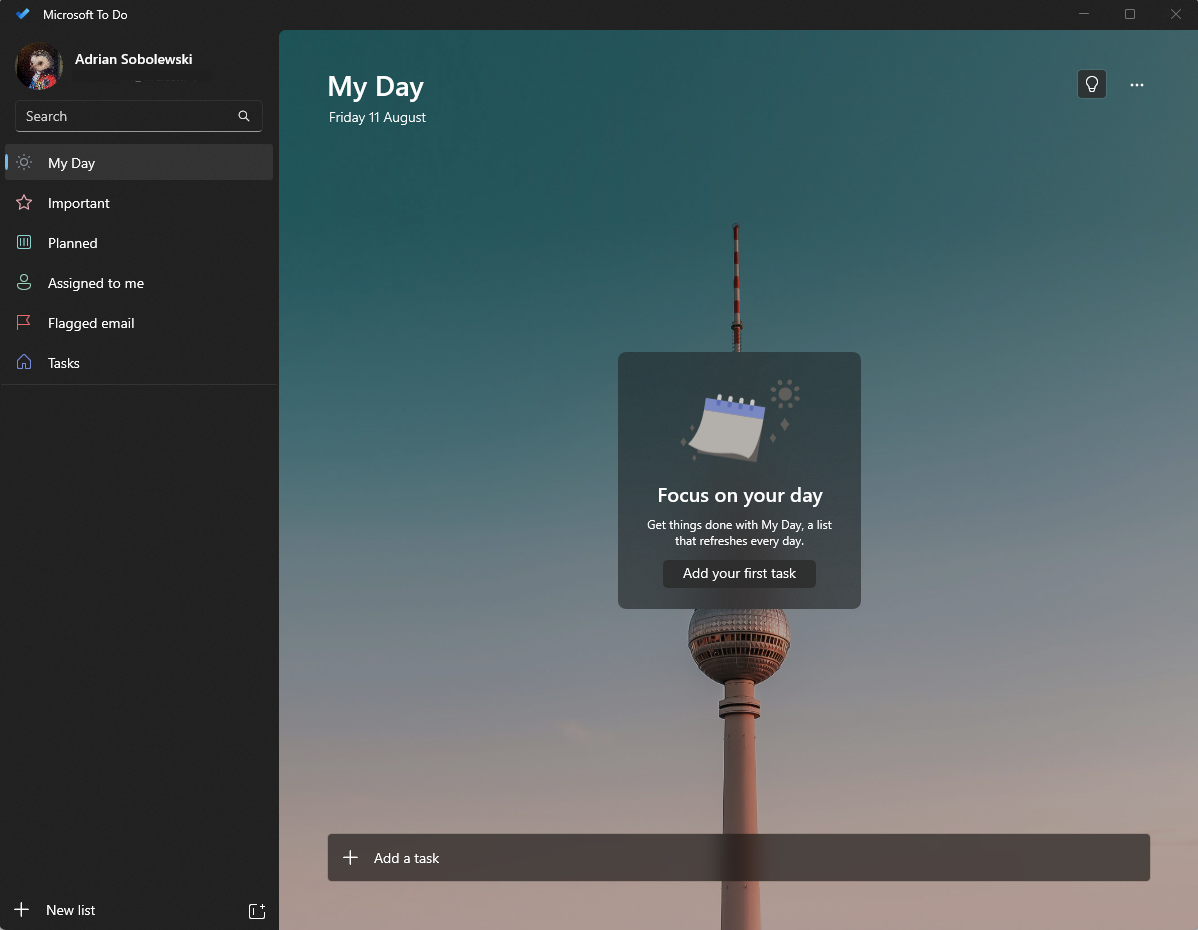
Ka kitea e koe a Microsoft To Do kua whakauruhia ki to rohe ki runga i to taputapu Windows 11, engari ko te putanga pūkoro mo Android me iOS te tikanga ka taea e koe te uru atu ki to rarangi mahi mai i hea koe.
Hei Mahi, ka taea e koe te hanga i nga mahi o ia ra ki te ripa Taku Ra, tautapa i nga mahi kua wheturangitia, kua whakamaheretia ranei, me te kawemai i nga karere imeera kua kara mai i a Outlook hei mahi hou. He whiringa ano mo te hanga i o ake kōpaki me nga rarangi mahi.
Ko te mea pai ake ko te taapiri i nga mahi ki te taupānga. Kaore koe e hiahia ki te tarai i te waa me nga whiringa maramataka - ko taau anake te mahi ko te pato i te mahi e hiahia ana koe, me te ra me te wa, me mohio a Microsoft To Do me te whakarite kia rite. He huarahi pai tenei ki te whakangawari i te hanga i to rarangi mahi, he mahi tino uaua.









